Heim >Computer-Tutorials >Systeminstallation >So aktualisieren Sie Treiber im Windows-System
So aktualisieren Sie Treiber im Windows-System
- PHPznach vorne
- 2024-02-14 22:03:311030Durchsuche
Wenn im Treiber des Benutzersystems ein Fehler vorliegt und der Computer nicht normal funktioniert, kann das Problem durch Aktualisieren des Treibers gelöst werden. Es gibt immer noch viele Freunde, die nicht wissen, wie sie den Computertreiber aktualisieren sollen Der Editor fasst die Treiberaktualisierungsmethoden für Windows-Systeme zusammen, unterteilt in zwei Teile: Aktualisieren des Treibers über den Geräte-Manager und Aktualisieren des Treibers mithilfe von Software von Drittanbietern.

So aktualisieren Sie den Treiber im Windows-System
Methode 1:
Wenn wir ein Win10- oder Win11-System verwenden, verfügt das System über die Funktion, den Treiber automatisch zu aktualisieren. Solange Sie den Computer neu starten, Beim Einschalten wird der Treiber automatisch erkannt und aktualisiert.
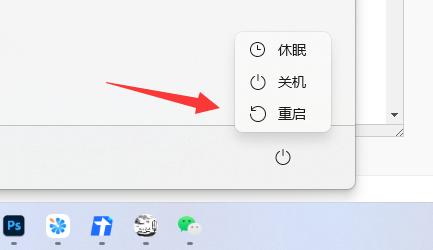
Methode 2:
1 Wenn die automatische Aktualisierung nicht funktioniert, ist es am bequemsten, den Treiber mit Driver Life zu aktualisieren.
2. Öffnen Sie Driver Life, geben Sie „Treiberverwaltung“ ein und klicken Sie unten auf „Jetzt scannen“.
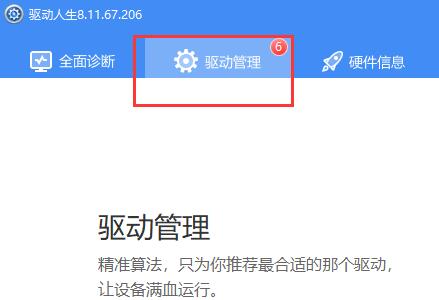
3 Dann werden alle Treiber gescannt, die aktualisiert und aktualisiert werden können. Wählen Sie den Treiber aus, den Sie aktualisieren möchten.
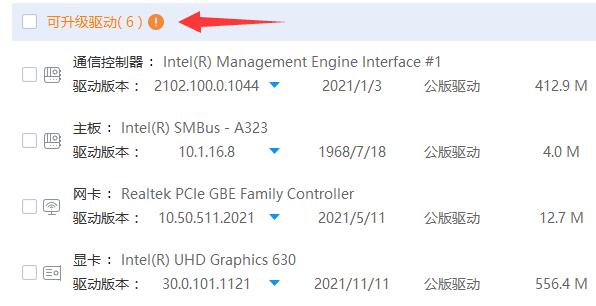
4. Nachdem die Auswahl abgeschlossen ist, klicken Sie oben rechts auf „One-Click Repair“, um den Treiber zu aktualisieren.
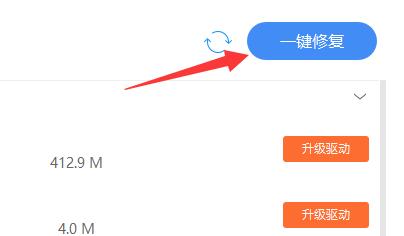
Methode drei:
1 Darüber hinaus können Sie auch mit der rechten Maustaste auf diesen Computer klicken und „Computer verwalten“ öffnen.
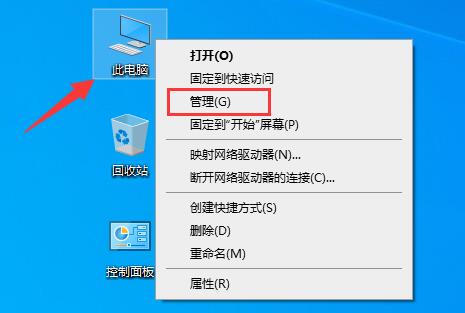
2. Geben Sie dann „Geräte-Manager“ in die linke Seitenleiste ein
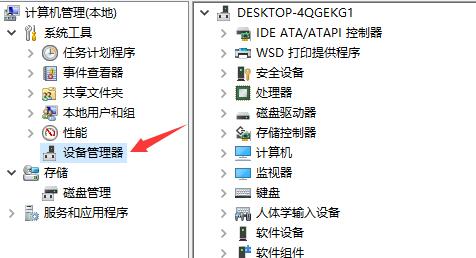
3. Klicken Sie abschließend mit der rechten Maustaste auf den Treiber, den Sie aktualisieren möchten, und klicken Sie auf „Treiber aktualisieren“.
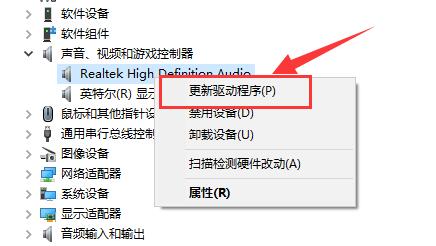
Das obige ist der detaillierte Inhalt vonSo aktualisieren Sie Treiber im Windows-System. Für weitere Informationen folgen Sie bitte anderen verwandten Artikeln auf der PHP chinesischen Website!

